Kako delati s plastmi v Coreldrawu - od dodajanja z nastavitvijo do odstranitve

- 4014
- 555
- Ms. Marc Senger
Seveda plasti predlagajo nekatere njihove odtenke, zahtevajo določene priprave na uspešno delo. Toda malo gorečnosti in potrpljenja je dovolj za to posebno orodje za odkrivanje impresivnih priložnosti za uspešno reševanje nalog. Skrbno se bomo lotili vprašanj, kaj je potrebno za njihovo združevanje, kako razgraditi - in druga značilna vprašanja.

Takoj bomo rekli, da so se v praksi uveljavili kot dokaj učinkovito in priročno orodje za racionalizacijo elementov, ki so bili razviti v programskem okolju Coreldraw. Programska oprema, ki je danes na voljo, lahko vse lažje in hitreje olajša, kar zagotavlja bolj jasen dizajn na izhodu.
V praksi sodelovanje z njimi odpira široke priložnosti za različne projekte, upoštevajte nekaj odtenkov. Zlasti takšno orodje postane pomembna pomoč pri delu z večstranskimi dokumenti - v prisotnosti elementov, ki bi se morali med tiskanjem odražati na vseh listih.
Plasti v jedru - kje se odpreti in kako pripraviti
Najprej bo pred delom z novim dokumentom koristno, da vsak uporabnik izvede ustrezno pripravo zase. In sicer vnaprej za določitev splošne zasnove projekta, njene vsebine, približne lokacije potrebnih elementov in drugih parametrov.
Na prvi stopnji moramo nastaviti velikost strani našega projekta, ko se prikaže nov dokument. Pomembno si je zapomniti, da je nov dokument v Coreldrawu ustvarjen z eno plastjo. Tu je označen kot "1". Odprite okno dispečerja predmeta (dispečer za nastavitev oken Windows-object). S pomočjo objektnega upravitelja (objektni upravitelj) lahko izvajate operacije s plastmi.
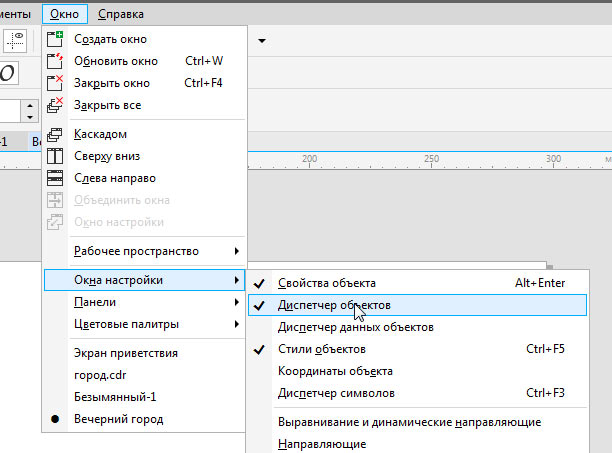
Na drugi stopnji ustvarimo število plasti, ki so želene za naše naloge. Če želite to narediti, izberite "Ustvari predlogo" v odprtju okna predmetov predmetov. Na vseh straneh projekta se bodo pojavile dobavne plasti. Tu namestimo pravi znesek s pomočjo gumba "Ustvari". Ko določimo pravo številko za naš projekt, lahko nadaljujete z neposrednim delom z njimi.
Kako delati s plastmi v jedru - glavna funkcionalnost in operacije
Če želite dodati, odprite "Orodja" - "Dispečer predmetov". Tukaj v zgornjem desnem desnem primeru pritisnite odprtino in nato kliknite "Ustvari".
Če želite izbrati aktivno, je dovolj, da pritisnete na vrstico na seznamu okna dispečerja predmeta, ki mu ustreza.
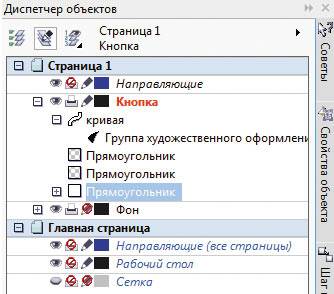
Vsak sloj ima tri značilne lastnosti:
- Ikona "očesa" kaže na videz ali nevidnost določenih predmetov.
- Zahvaljujoč ikoni tiskalnika smo nastavili dovoljenje za tiskanje tega elementa. Zato bosta uvoz in tiskanje mogoča le, če dejavnost tega parametra.
- Za urejanje se uporablja "svinčnik". Ko ga pritisnete, je mogoče spremeniti vse fragmente.
Kaj storiti, da izbrišete? Pravzaprav je postopek tukaj v veliki meri podoben njegovemu dodatku: Orodja bi morali odpreti - Upravitelj predmetov. Tu kliknemo izbrano plast in navedemo element "Izbriši". Pomembno si je zapomniti hkrati - skupaj s takšno odstranitvijo bodo tukaj izgubljeni predmeti.
Razmislite o nekaterih pogostih vprašanjih
Kako razgraditi sliko v jedru v plasteh - preprost algoritem delovanja
Možnost razgradnje odpira številne dodatne priložnosti - racionalizacijo predmetov v različnih zapletenih risbah. Zlasti je mogoče ločiti risbo na več plasti z vsebino dela slike na vsaki od njih. Zlasti je takšno delo možno pri razvoju arhitekturnega načrta stavbe. Vredno je razmisliti takoj, vse te operacije razpadanja je treba opraviti popolnoma ročno, tukaj ni samodejne funkcije. Zato bo ta postopek v Coreleju z več kot desetimi izvedel precej utrujajoče.
Kako dodati drugo plast v Coreldraw
Če želite dodati plast, odprite "orodja" - "Dispečer predmetov". Tukaj v zgornjem desnem desnem primeru pritisnite gumb za odpiranje, nato pa kliknite "Ustvari".
Upoštevali smo glavna aktualna vprašanja pri delu s to dejansko funkcionalnostjo. Določena, kje se nahajajo plasti, kako jih dodati, urejati in izbrisati - ostalo je že posamično odvisno od posebnih nalog, nastavitev in fantazij samega uporabnika.
Še vedno si želimo sreče pri učinkovitem delu s tem ustreznim in koristnim orodjem, zaradi česar je običajno delo oblikovalcev veliko lažje in bolj priročno.
- « Kako uživati v ogledu televizije na projektorju - kaj je potrebno za pravilno povezavo
- Risanje miške v računalniku »

